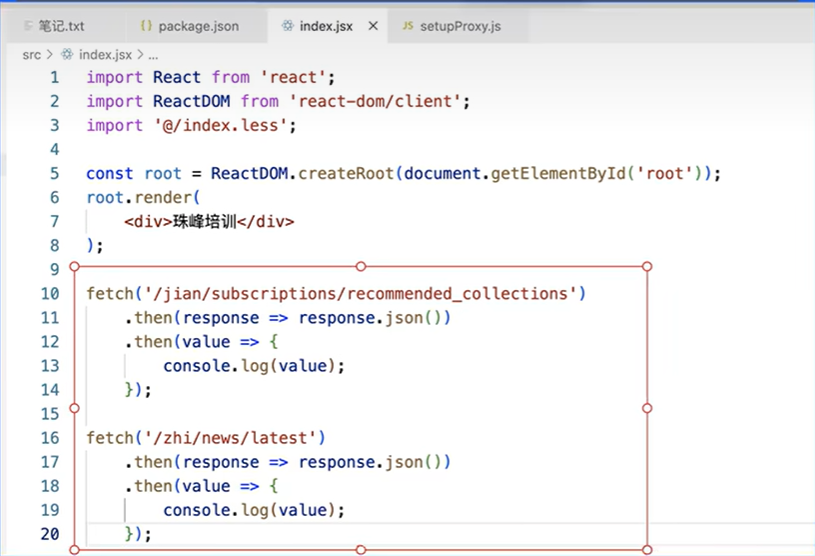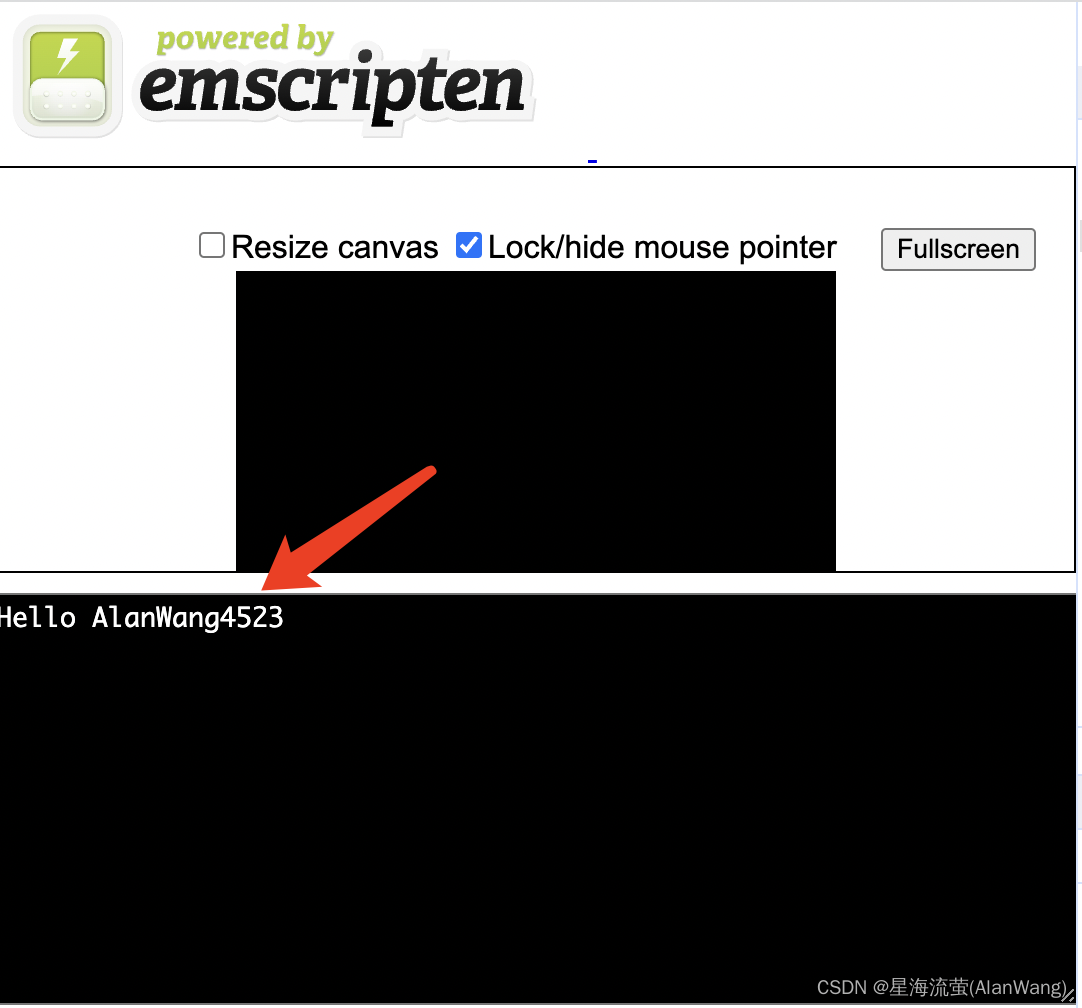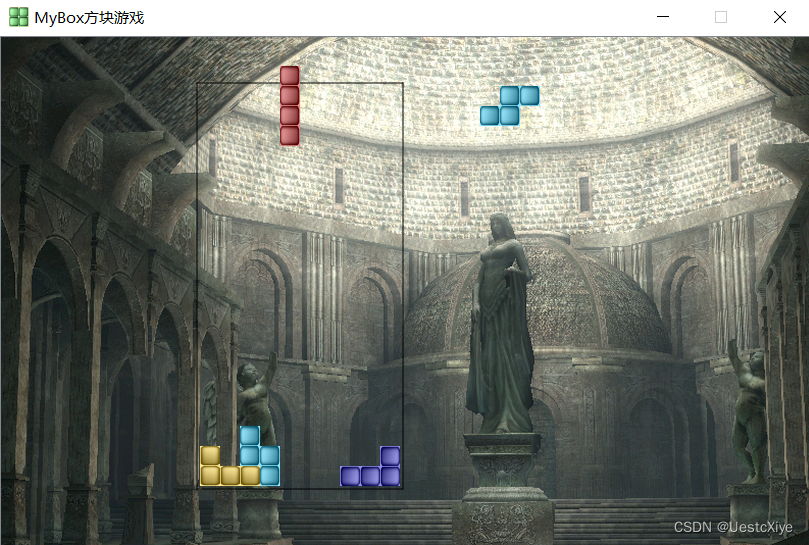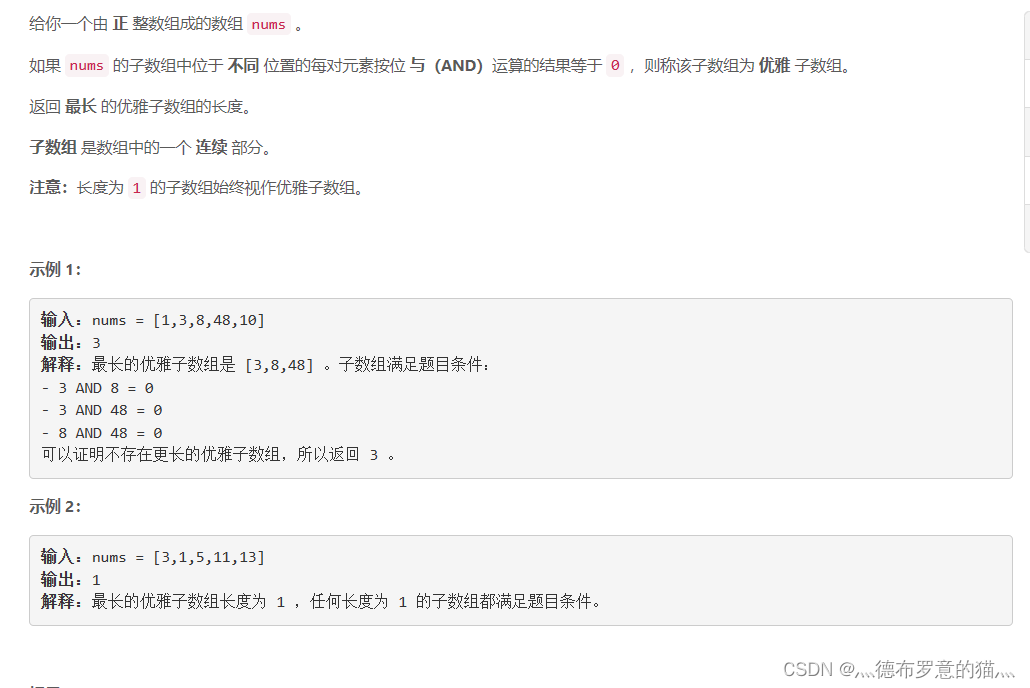网盘资源附文末
一.简介
SolidWorks软件是世界上第一个基于Windows开发的三维CAD系统,由于技术创新符合CAD技术的发展潮流和趋势,SolidWorks公司于两年间成为CAD/CAM产业中获利最高的公司。良好的财务状况和用户支持使得SolidWorks每年都有数十乃至数百项的技术创新,公司也获得了很多荣誉。该系统在1995-1999年获得全球微机平台CAD系统评比第一名;从1995年至今,已经累计获得十七项国际大奖,其中仅从1999年起,美国权威的CAD专业杂志CADENCE连续4年授予SolidWorks最佳编辑奖,
以表彰SolidWorks的创新、活力和简明。至此,SolidWorks所遵循的易用、稳定和创新三大原则得到了全面的落实和证明,使用它,设计师大大缩短了设计时间,产品快速、高效地投向了市场。
二.安装步骤
1.鼠标右击【SolidWorks2018(64bit)】压缩包(win11及以上系统需先点击“显示更多选项”)选择【解压到 SolidWorks2018(64bit)】。

2.打开解压后的文件夹,鼠标右击【SolidWorks.2017-2018.Activator.SSQ.CHS】选择【以管理员身份运行】。

3.点击【1.设置序列号】,点击【下拉图标】选择【强制本地激活序列号】,点击【接受序列号】。

4.点击【是】。

5.点击【确定】。

6.点击【2.激活许可】,点击【激活许可】。

7.点击【确定】。

8.点击【否】。

9.点击【确定】。

10.点击右上角【X】退出。

11.断开电脑网络(拔掉网线、关闭WIFI)。

12.打开安装包解压后的【SolidWorks2018(64bit)】文件夹,双击打开【sw2018】文件夹。

13.鼠标右击【setup】选择【以管理员身份运行】。

14.点击【下一步】。

15.勾选需要安装的产品,点击【下一步】(尽量只勾选自己需要的产品,若您不需要“电气设计”建议不要勾选)。

16.点击【取消】。

17.点击“安装位置”后的【更改】。

18.点击【浏览】可更改安装位置(建议不要安装在C盘,可以在D盘或其它磁盘下新建一个“sw2018”文件夹,注:安装路径中不要有中文),点击【返回摘要】。

19.点击“Toolbox异型孔向导选项”后的【更改】。

20.点击【浏览】可更改安装位置(建议不要安装在C盘,可以在D盘或其它磁盘下新建一个“SOLIDWORKS Data”文件夹,注:安装路径中不要有中文),点击【返回摘要】。

21.点击【Electrical选项】后的【更改】(若没有勾选“电气设计”模块,此步跳过)。

22.点击【浏览】可更改安装位置(建议不要安装在C盘,可以在D盘或其它磁盘下新建一个“SOLIDWORKS Electrical”文件夹,注:安装路径中不要有中文),点击【返回摘要】。

23.勾选【我接受SOLIDWORKS条款】,点击【现在安装】。

24.点击【否】。

25.点击【确定】。

26.软件安装中(大约需要30分钟)。

27.取消勾选【为显示 SOLIDWORKS 2018 中的新增功能】,选择【不,谢谢】,点击【完成】。

28.打开安装包解压后的【SolidWorks2018(64bit)】文件夹,鼠标右击【SolidWorks.2017-2018.Activator.SSQ.CHS】选择【以管理员身份运行】。

29.点击【3.复制装载器】,点击【复制装载】。

30.点击【是】。

31.点击【确定】。

32.点击【4.X序列产品激活】,点击【激活Xpress产品】。

33.点击【是】。

34.点击【确定】。

35.点击【5.激活其他产品】,点击【激活其它产品】。

36.点击【是】。

37.点击【确定】。

38.点击右上角【X】退出。

39.双击桌面【SOLIDWORKS 2018】图标启动软件。

40.点击【接受】。

41.安装成功。
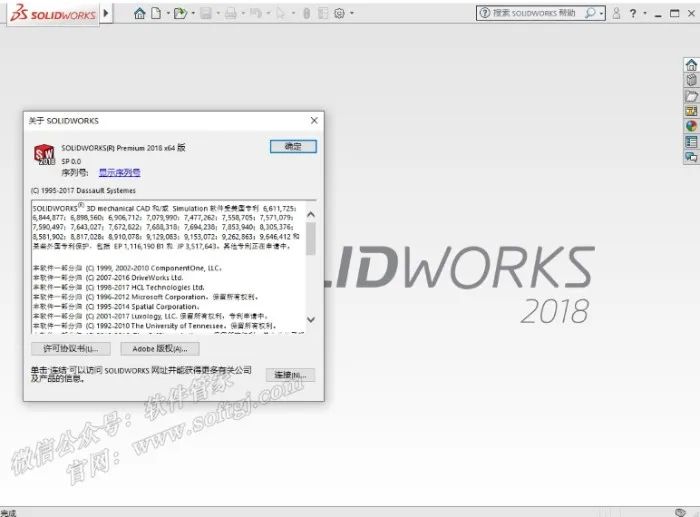
| 软件:Solidworks | 版本:2018 | ||
| 语言:简体中文 | 大小:12.76G | ||
| 安装环境:Win11/Win10/Win8/Win7 | |||
| 硬件要求:CPU@3.0GHz 内存@8G(或更高) | |||
| 下载通道①百度网盘丨64位下载链接: https://pan.baidu.com/s/1Wx_2Rykf7AcsJOiE5q3Fxg 提取码:983q | |||